- Auteur Jason Gerald [email protected].
- Public 2023-12-16 11:11.
- Dernière modifié 2025-01-23 12:17.
Whisper est une application pour ceux d'entre vous qui souhaitent partager des secrets sous forme de texte ou d'images. Le secret peut être répondu, aimé ou partagé par d'autres. Avec Whisper, vous pouvez vous épancher, lire les secrets des autres et même rencontrer des gens en ligne. Bien sûr, vous devez vous protéger et protéger vos informations personnelles des étrangers lorsque vous utilisez Whisper.
Étape
Méthode 1 sur 3: Définir le chuchotement
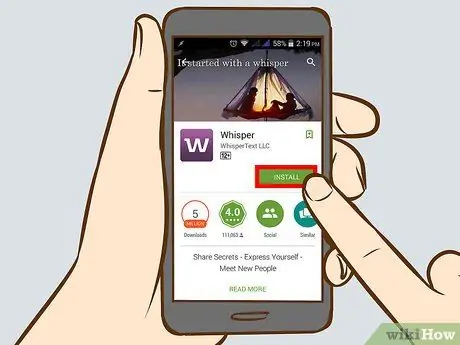
Étape 1. Téléchargez Whisper depuis l'App Store ou Google Play
Whisper est téléchargeable gratuitement sur la plupart des téléphones mobiles et peut être utilisé sur les appareils iOS et Android.
Si vous utilisez un ordinateur, vous pouvez visiter le site Web Whisper à l'adresse https://whisper.sh/ et envoyer le lien de téléchargement sur votre téléphone. Le site Whisper présente également des secrets que vous pouvez explorer et des informations sur l'application. Cependant, vous ne pouvez pas publier de secrets ou commenter des secrets via le site Web
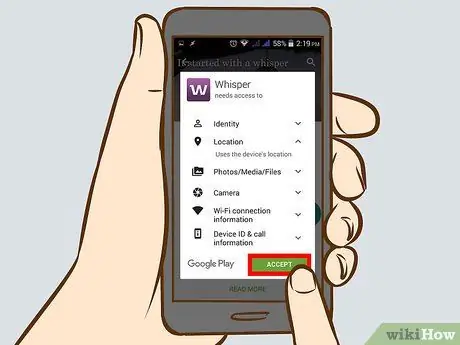
Étape 2. Autorisez Whisper à accéder à votre position
Whisper utilise l'emplacement pour révéler des secrets autour de vous. Il vous sera demandé d'autoriser Whisper à accéder aux informations de localisation. Pour l'autoriser, appuyez sur Autoriser.
Si vous appuyez sur École pour la première fois sur la page d'accueil Whisper, il vous sera demandé de sélectionner l'école la plus proche. Si vous n'êtes pas étudiant, appuyez sur Je ne vais pas à l'école, puis l'option deviendra En vedette
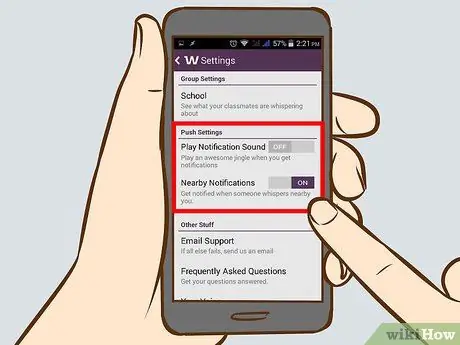
Étape 3. Définissez les options de notification
Vous serez invité à définir des notifications - Whisper vous avertira lorsque quelqu'un répondra à votre secret ou l'aimera. Appuyez sur OK pour utiliser cette fonctionnalité.
Vous pouvez modifier les options de notification Whisper à tout moment via le menu des paramètres de votre iPhone ou Android
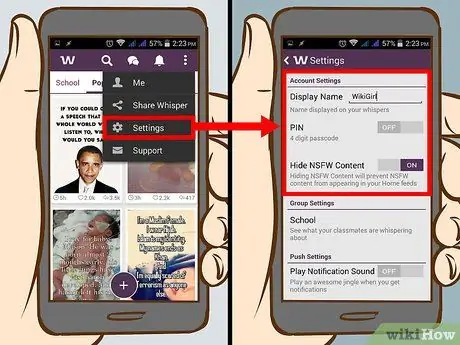
Étape 4. Configurez un profil personnel
Dans la section Moi, vous pouvez changer votre nom à tout moment, voir votre secret et le nombre de likes, et vérifier les notifications. Généralement, Whisper vous fournira un nom, mais si vous souhaitez utiliser votre propre nom, assurez-vous de choisir un nom anonyme ! D'autres options que vous pouvez personnaliser peuvent être trouvées en appuyant sur l'icône dans le coin supérieur gauche de l'écran - vous pouvez:
- Créez un code PIN pour sécuriser votre compte Whisper.
- Changer d'école ou de lieu.
- Activez ou désactivez les notifications en direct.
- Afficher ou masquer le contenu « dangereux »/NSFW.
- Suivez et aimez Whisper sur divers réseaux sociaux.
- Lisez les questions fréquemment posées sur Whisper, les conditions d'utilisation, les conditions de confidentialité et envoyez un e-mail demandant de l'aide à l'équipe d'assistance Whisper.
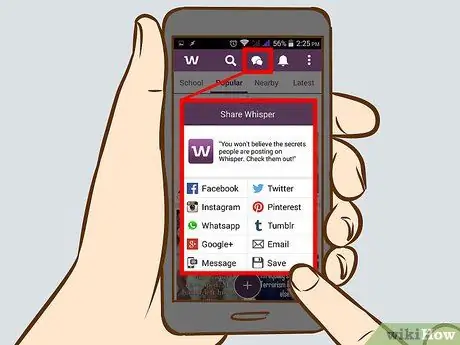
Étape 5. Ajoutez des amis ou des contacts depuis votre téléphone, Facebook ou Twitter
Touchez la section Moi, puis touchez l'icône en haut à droite de l'écran qui ressemble à la silhouette d'une personne et au signe "+". Whisper vous enverra une invitation à rejoindre par e-mail, SMS ou une publication Facebook/Twitter - vous pouvez modifier la publication à votre guise.
Vous pouvez être invité à autoriser Whisper à accéder à vos contacts
Méthode 2 sur 3: Lecture secrète
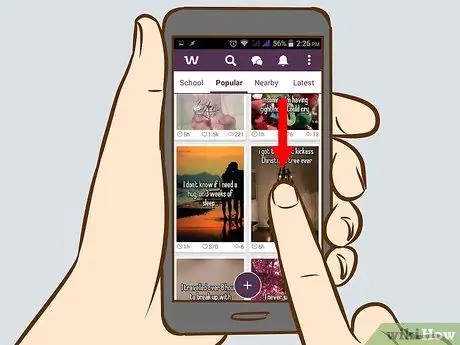
Étape 1. Faites défiler jusqu'à la page d'accueil de l'application
Lorsque vous ouvrez l'application, Whisper vous montrera les secrets les plus populaires sur Internet. Vous pouvez balayer à l'infini pour lire les secrets des autres.
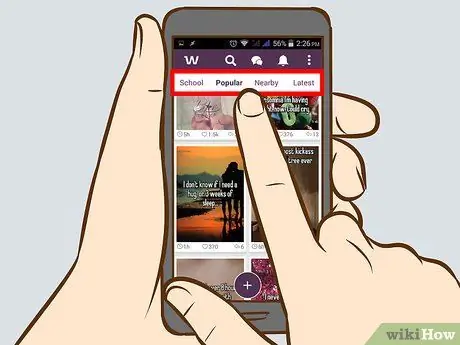
Étape 2. Lisez les derniers secrets ou secrets près de chez vous
En plus de lire les secrets sur la page d'accueil ou le fil Populaire, vous pouvez également lire les secrets dans les fils En vedette, À proximité et Derniers, en plus des secrets de votre école. Appuyez sur les options dans la barre supérieure en haut de l'écran pour sélectionner une catégorie secrète que vous pouvez afficher.
- École: Cette catégorie affiche les secrets soumis par les anciens élèves ou les amis de votre alma mater. Vous pouvez explorer les secrets les plus populaires et les plus récents. Si vous ne rejoignez pas un groupe scolaire, cette option affichera le secret en vedette.
- A proximité: Vous pouvez régler la distance secrète qui sera affichée via les options en haut de la page.
- Derniers: Vous pouvez explorer les derniers secrets.
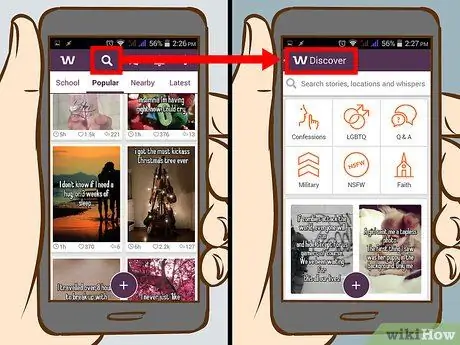
Étape 3. Appuyez sur Découvrir pour explorer le secret
Les options au bas de cet écran vous permettent de rechercher des mots-clés ou de parcourir des catégories telles que Confessions, secrets LGBTQ et Q&R.
Vous pouvez également effectuer une recherche à l'aide de mots-clés ou sélectionner une autre ville/lieu pour voir les secrets de cette ville/lieu
Méthode 3 sur 3: Interagir sur Whisper
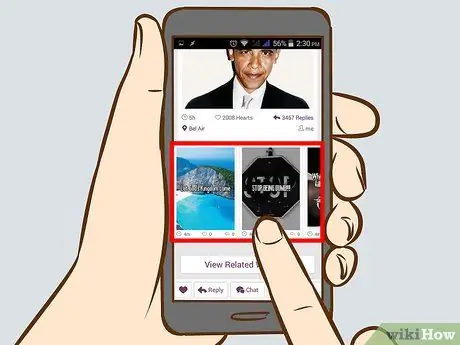
Étape 1. Affichez les réponses secrètes en sélectionnant secret et en balayant vers le haut ou vers le bas
La réponse apparaîtra comme un secret, avec du texte sur l'image. Vous pouvez également aimer et répondre à ces réponses.
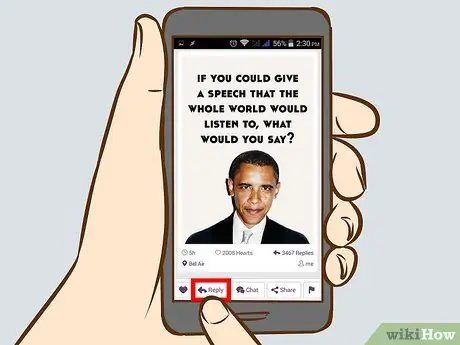
Étape 2. Répondez secrètement en appuyant sur le bouton Répondre et en entrant votre réponse sur l'écran qui apparaît
L'application sélectionnera l'image pour vous. La réponse apparaîtra comme un secret, avec du texte sur l'image.
Vous pouvez définir la réponse en appuyant sur la zone de texte pour masquer le clavier. Vous pouvez rechercher un arrière-plan, prendre une photo ou utiliser une photo de vous comme arrière-plan de réponse
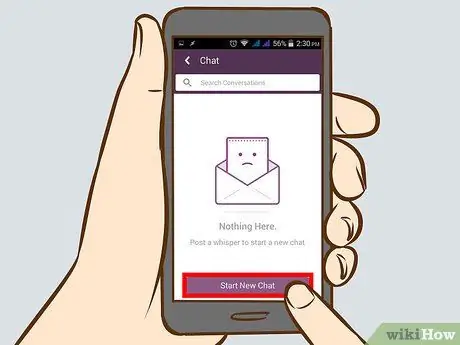
Étape 3. Discutez avec d'autres personnes
Vous pouvez discuter des secrets des autres ou leur dire bonjour. N'oubliez pas que vous parlez à un autre être humain, vous devez donc vous comporter et ne pas divulguer d'informations personnelles. Vous pouvez discuter avec:
- Appuyez sur un secret spécifique et sélectionnez l'option Chat à côté de Répondre. Vous verrez un écran pour discuter avec l'expéditeur secret.
- Appuyez sur l'option Chat en bas de l'écran. Toutes vos anciennes discussions apparaîtront. Vous pouvez trier les discussions en appuyant sur le coin droit de l'écran ou supprimer des discussions en appuyant sur Modifier. Lorsque vous ouvrez une discussion, vous pouvez également bloquer, aimer, supprimer ou afficher le secret que l'autre personne vous a envoyé à l'origine en appuyant sur les trois points dans le coin supérieur droit de l'écran.
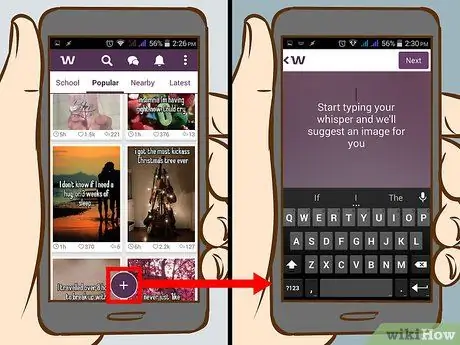
Étape 4. Faites-en votre propre secret
Appuyez sur le gros bouton violet "+", puis saisissez votre secret, votre question ou votre confession. Après avoir appuyé sur Suivant, vous obtiendrez des suggestions d'images de l'application.
Vous pouvez définir un secret en appuyant sur la zone de texte pour masquer le clavier. Vous pouvez rechercher des arrière-plans, prendre une photo ou utiliser une photo de vous-même comme arrière-plan, modifier la police et choisir de partager des secrets avec certains groupes
Avertissement
- Même si vous êtes anonyme, vous interagissez toujours avec les humains. Gardez de bonnes manières, surtout lorsque vous répondez et discutez.
- Ne partagez pas d'informations personnelles.






